电脑鼠标左键点击怎么跟右键一样了 Windows 10系统鼠标左键变右键怎么办
在Windows 10系统中,有一些用户可能会遇到一个问题,就是鼠标左键点击变成了右键的功能,这种情况下,无论我们点击鼠标左键还是右键,都会显示右键菜单,而无法进行正常的左键操作。这给我们的使用带来了很大的困扰。当我们遇到这种情况时,应该如何解决呢?下面我们将介绍一些解决方法,帮助大家重新恢复鼠标左键的正常功能。
具体方法:
1.Windows 10系统鼠标左键和右键功能互换问题的解决方法
方法一:
进入控制面板 - 鼠标;

2.在打开的 鼠标 属性窗口中,我们看到:
鼠标键配置
☑切换主要和次要的按钮(S)
选择此复选框来将右按钮设成如选择和拖放等主要性能使用(即右键变成左键)。
注意观察鼠标图右键颜色深一些。
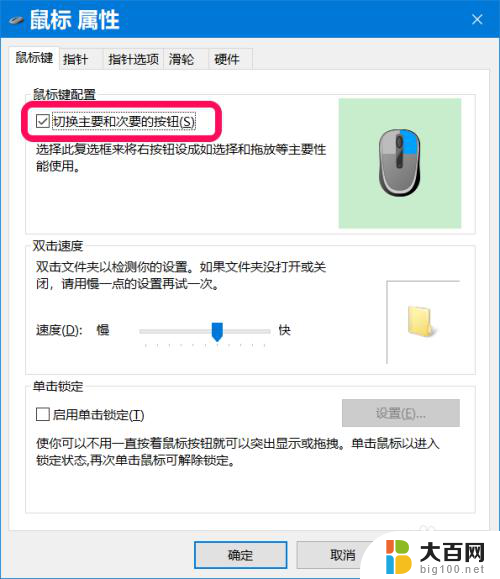
3.点击此复选框,去年框中的小勾,再点击:应用 - 确定,此时鼠标应该已左右键互换了。
注意观察鼠标图左键颜色深一些。
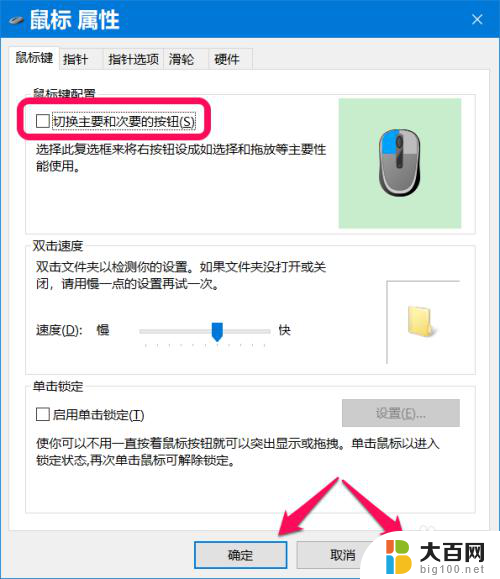
4.方法二:
进入Windows 设置,点击【设备】- 蓝牙、打印机、鼠标;
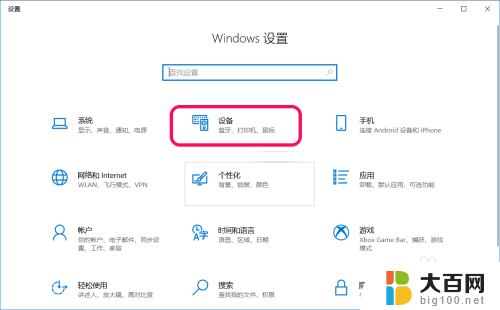
5.在打开的设备窗口中,我们点击窗口左侧的【鼠标】;
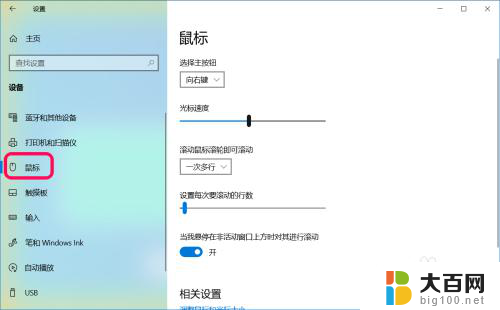
6.在鼠标对应的右侧窗口中,我们看到:
鼠标 - 选择主按纽 - 向右键
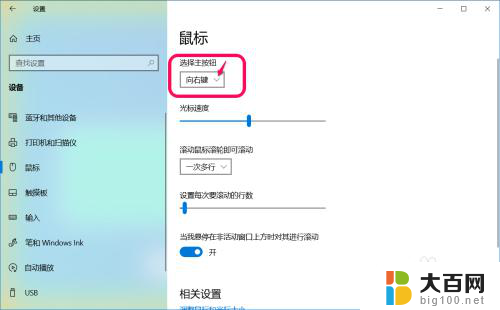
7.点击框中的小【√】,在下拉菜单中点击 向左键 ;
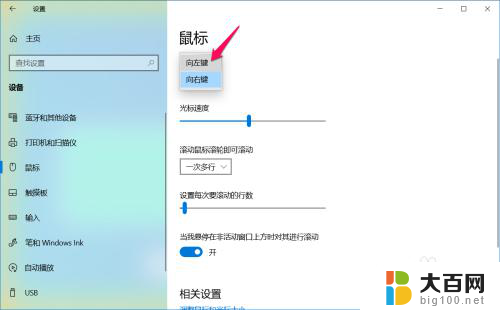
8.当 选择主按钮 框中为 向左键 时,鼠标左右键的功能应该互换了。
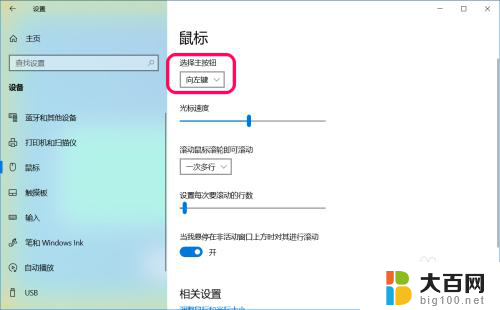
9.PS:一个使用鼠标复制文字的小技巧。
鼠标在Windows 10系统中全选字符时有一个非常快速的方法。我们使用鼠标左键点击一下文章最前面的一个字符,然后移动到文章的最后一个字符。按下键盘上的 Shift 键,再用鼠标左键点击一下最后一个字符,你会发现,此时已全选了所有的文字,且不论文章有多长,不信就试试看。
10.以上即:Windows 10系统鼠标左键和右键功能互换问题的解决方法,供朋友们参考和使用。
以上就是电脑鼠标左键点击如何与右键一样的全部内容,如果还有不清楚的用户,可以参考以上小编的步骤进行操作,希望能对大家有所帮助。
电脑鼠标左键点击怎么跟右键一样了 Windows 10系统鼠标左键变右键怎么办相关教程
- 鼠标设置左右键 鼠标左右键功能怎么修改
- 鼠标右键不管用了怎么办 电脑鼠标右键失灵怎么办
- 鼠标右键按了没反应 电脑鼠标右键失灵怎么办
- 为什么点击鼠标右键没有功能键 电脑鼠标右键没反应怎么修复
- 笔记本电脑哪个键相当于鼠标右键 用键盘代替鼠标右键点击
- 鼠标右键用不了了怎么办 电脑鼠标右键按键无效怎么办
- 苹果电脑无鼠标怎么点击右键 在苹果笔记本中如何模拟鼠标右键
- 鼠标右键没有解压缩 鼠标右键没有压缩选项怎么解决
- 右键点击文件没有打开方式 电脑鼠标右键没有打开方式选项无法打开文件怎么办
- 鼠标右键禁用了,怎么解除 破解网页禁用右键的方法
- 苹果进windows系统 Mac 双系统如何使用 Option 键切换
- win开机不显示桌面 电脑开机后黑屏无法显示桌面解决方法
- windows nginx自动启动 Windows环境下Nginx开机自启动实现方法
- winds自动更新关闭 笔记本电脑关闭自动更新方法
- 怎样把windows更新关闭 笔记本电脑如何关闭自动更新
- windows怎么把软件删干净 如何在笔记本上彻底删除软件
电脑教程推荐